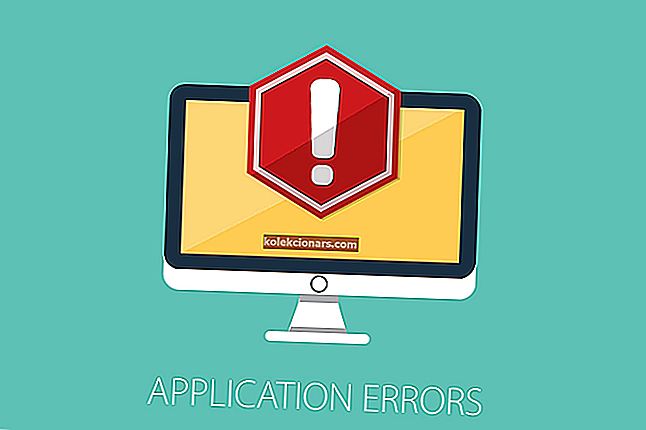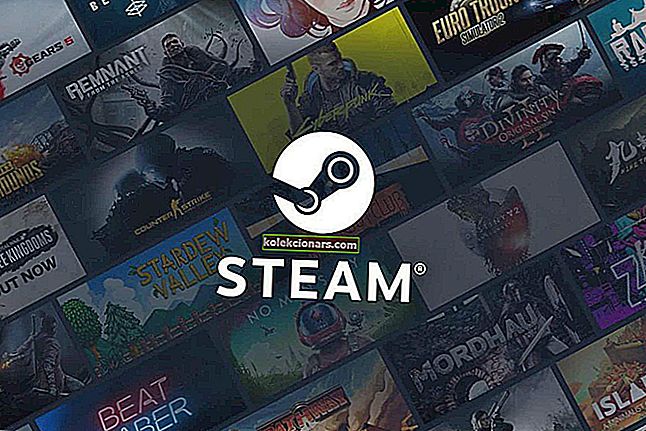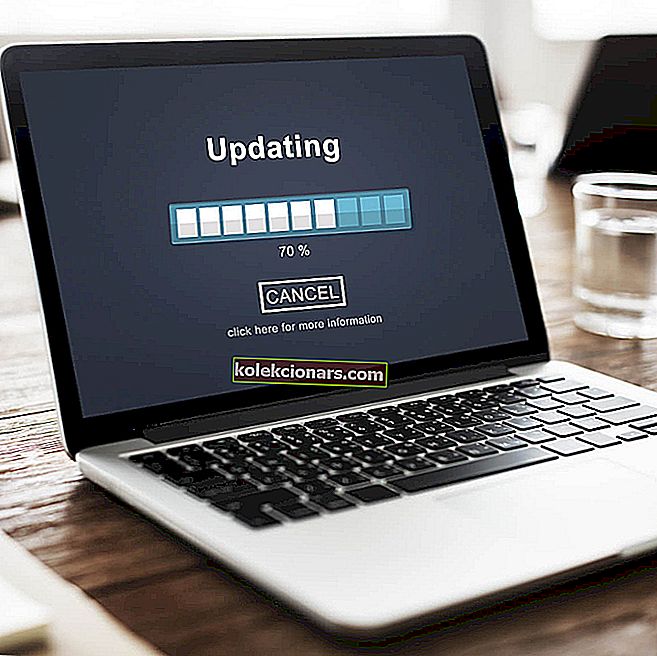
Microsoft meddelte, at Windows 10 gratis opgraderingstilbud sluttede den 31. december.
Som en hurtig påmindelse introducerede Redmond-giganten oprindeligt dette smuthul for at give brugere af hjælpende teknologi mulighed for at installere den nyeste Windows 10-version gratis.
Senere blev det bevist, at alle Windows-brugere kunne udnytte dette smuthul til at opgradere til Windows 10 uden omkostninger.
Selvfølgelig sagde nogle, at Microsoft havde været opmærksom på denne kendsgerning fra starten og brugte den som et incitament til at overbevise flere brugere om at installere den nyeste Windows 10-version.
Men hvad sker der i 2020? Er det gratis opgraderingstilbud virkelig overstået?
Kan jeg stadig opgradere til Windows 10 gratis i 2020?
Det korte svar er Ja. Windows-brugere kan stadig opgradere til Windows 10 uden at beskytte $ 119. Siden til opgradering af hjælpemidler findes stadig og er fuldt funktionel.
Der er dog en fangst: Microsoft sagde oprindeligt, at tilbuddet udløb den 16. januar 2018.
Hvis du bruger hjælpende teknologier, kan du opgradere til Windows 10 uden omkostninger, da Microsoft fortsætter vores bestræbelser på at forbedre Windows 10-oplevelsen for folk, der bruger disse teknologier. Benyt dig af dette tilbud, inden det udløber den 16. januar 2018.
Men på en eller anden måde tror ingen, at det er sandt. Det gratis opgraderingstilbud udløb først den 29. juli 2016 og derefter i slutningen af december 2017, derefter den 16. januar 2018. Men på en eller anden måde skete det kun i teorien. I praksis har opgraderingen altid været gratis eller gratis.
Placer dine indsatser
Vi er ret sikre på, at Microsoft vil understøtte dette gratis opgraderingstilbud i de kommende år. Virksomheden gjorde det klart, at det ønsker, at så mange brugere som muligt hopper på Windows 10-båden.
At få dem til at betale $ 119 for at installere det nyeste Windows 10 OS er dog ikke den bedste strategi at vedtage.
Hvis dette gratis opgraderingsmangul eksisterer, øges chancerne for, at flere brugere accepterer at opgradere - og Microsoft er opmærksom på det. Download  Windows 10 Home Single Language
Windows 10 Home Single Language
Installer Windows 10 Home Single Language på din pc - den perfekte løsning, hvis du ikke har brug for flere sprogpakker.
Download Windows 10 Home Single LanguagePrøv at aktivere Windows 10 ved hjælp af Windows 8.1 eller Windows 7-nøgle
Nogle brugere hævder, at du stadig kan opgradere til Windows 10, så længe du har Windows 7 eller Windows 8.1 kørende på din pc. Husk, at du bliver nødt til at køre en ægte kopi på din pc, for at denne proces kan fungere.
Ud over den ægte kopi af Windows er det også en god ide at have din produktnøgle tilgængelig, da du muligvis har brug for den for at aktivere Windows 10.
Hvis du ikke har den originale Windows DVD med produktnøglen tilgængelig, kan du hente produktnøglen fra din pc ved hjælp af NirSofts ProduKey-software.
Når du har fået din nøgle, skal du skrive den ned og opbevare den sikker, fordi du muligvis har brug for den senere. Når det er gjort, er dit næste skridt at tage sikkerhedskopi af dine filer, hvis alt går galt.
Hvis du kan, skal du oprette et harddiskbillede og bruge det til at gendanne dit system, hvis ting går sydpå. Hvis du vil have, at tingene skal gå glat, har vi en liste over sikkerhedskopieringssoftware, der får jobbet gjort let.
Når du har oprettet din sikkerhedskopi og fået din produktnøgle, kan du begynde at opgradere til Windows 10. Dette er ret simpelt, og du kan gøre det ved at følge disse trin:
- Download og kør Media Creation Tool. Du kan få denne software fra Microsofts websted.
- Accepter servicevilkårene, og vælg Opgrader denne pc nu .
- Du bliver bedt om at downloade de vigtige opdateringer. Normalt anbefales det at downloade dem, men hvis du har travlt, kan du vælge Ikke lige nu
- Windows konfigurerer nu din pc og får de nødvendige opdateringer.
- Følg instruktionerne på skærmen, indtil du når skærmen Klar til installation . Klik på Skift hvad du vil beholde
- Nu kan du vælge mellem tre muligheder. Vi foreslår, at du bruger Keep personal files and apps option, men du kan også vælge Intet, hvis du helt vil fjerne den tidligere Windows-installation.
- Følg nu instruktionerne på skærmen for at fuldføre opgraderingsprocessen.
Når du har gjort det, skal du have Windows 10 i gang. For at sikre, at alt er i orden, skal du kontrollere, om din Windows-installation er aktiveret. Hvis ikke, skal du bruge dit Windows 8.1- eller 7-serienummer til at aktivere det.
Hvis du har problemer med at få adgang til Media Creation Tool, skal du kigge her og løse problemet med et par enkle trin.
Alternativt kan du oprette et installationsmedie og bruge det i stedet. For at gøre det skal du følge disse trin:
- Start oprettelse af Windows Media
- Vælg Opret installationsmedie (USB-flashdrev, DVD eller ISO-fil) til en anden pc, og klik på Næste .
- Sørg for, at Brug de anbefalede indstillinger til denne pc- indstilling er valgt. Hvis du manuelt vil konfigurere sprog, udgave og arkitektur, kan du fjerne markeringen af det. Klik på Næste for at fortsætte.
- Sørg for, at dit USB-flashdrev er sluttet til din pc. Vælg drevet fra listen, og klik på Næste .
- Processen starter nu.
Når processen er afsluttet, kan du starte fra USB-flashdrevet og prøve at installere Windows igen. Sørg for at bruge din Windows 7 eller 8.1-nøgle under installationsprocessen.
Efter installationen, hvis du ikke kan ændre din produktnøgle, skal du kontrollere denne vejledning for at finde nogle nemme løsninger til dit problem.
Mange brugere hævder, at denne metode fungerer, så inden du prøver at opgradere til Windows 10, skal du være sikker på at du har en ægte kopi af Windows 7 eller 8.1 installeret og din Windows 7 eller 8.1 produktnøgle tilgængelig.
Bedste pris Windows 10 licensnøgle
Windows 10 licensnøgleDu kan få nu Windows 10 licensnøgle fra vores pålidelige forhandler til de bedste priser (store rabatter). Klik på knapperne nedenfor for at vælge din Windows 10-version.
Windows 10 Home-nøgleSå hvad tager du i denne sag? Tror du, at Microsoft nogensinde vil afslutte dette gratis opgraderingshul? Lad os vide i kommentarerne nedenfor.
Windows 7-slutstøtte
Microsoft sluttede den almindelige Windows 7-support den 14. januar 2020. Lang historie kort, du har alle årsagerne i verden til at skifte til Windows 10. OS-opgraderingsprocesser er dog aldrig lette. Vi dækkede opgraderingsemnet grundigt for at hjælpe dig med at skifte fra Windows 7 til Windows 10 så glat som muligt.
Se vejledningerne nedenfor, sæt dem i praksis, og nyd din opgradering:
- Ofte stillede spørgsmål om Windows 7 til Windows 10-opgradering: Her er svarene
- Hvordan sikkerhedskopierer jeg Windows 7, inden jeg opgraderer til Windows 10?
- Skift fra Windows 7 til Windows 10 [ULTIMATE GUIDE]
Redaktørens bemærkning : Dette indlæg blev oprindeligt offentliggjort i januar 2018 og er siden blevet moderniseret og opdateret for friskhed, nøjagtighed og omfattende.